win11电脑屏幕录制怎么弄 win11屏幕录制使用方法
更新时间:2024-03-11 10:23:23作者:runxin
当前许多用户也都开始使用win11电脑来运行游戏,因此游戏过程的精彩操作也可以通过微软系统默认的屏幕录制功能来实现录屏,然而在刚接触win11系统的情况下很多用户都不了解屏幕录制功能的使用,对此win11电脑屏幕录制怎么弄呢?这里小编就给大家带来win11屏幕录制使用方法。
具体方法如下:
方法一
按下快捷键win+G,能够直接打开录屏工具进行录屏。
方法二
1.同时按下快捷键win+i打开系统,选择左侧栏目中的游戏选项。
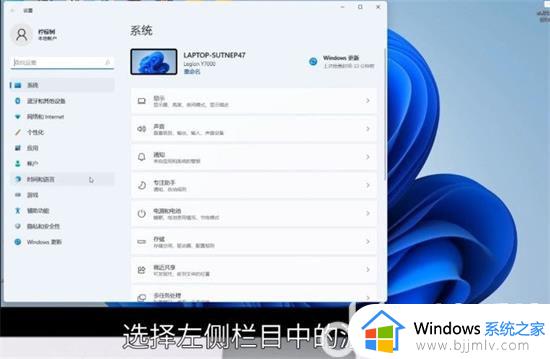
2.点击摄像,选择打开录制游戏过程的按钮,在键盘上按下Win+Alt+G即可开始录屏。
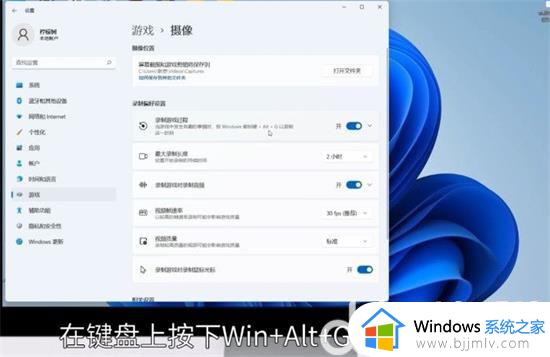
方法三
登录QQ,同时按下Ctrl+Alt+S即可开始录屏。
以上就是小编给大家介绍的有关win11屏幕录制使用方法了,有遇到过相同问题的用户就可以根据小编的步骤进行操作了,希望能够对大家有所帮助。
win11电脑屏幕录制怎么弄 win11屏幕录制使用方法相关教程
- win11录制屏幕使用教程 win11怎么开启屏幕录制
- win11屏幕录制怎么弄 win11如何录制屏幕
- win11系统录屏功能怎么打开 win11自带的屏幕录制功能使用方法
- win11自带的屏幕录制在哪 win11自带屏幕录制怎么打开
- win11电脑怎么录制屏幕 win11电脑录屏功能在哪儿
- win11录屏如何只录屏幕里的声音 win11怎么录制电脑自身声音
- windows11如何录制屏幕 win11系统怎么录制屏幕
- windows11屏幕录制快捷键是什么 windows11自带屏幕录制快捷键怎么用
- 屏幕录制win11快捷键没反应怎么办 win11屏幕录制快捷键没反应修复方法
- win11不能录屏怎么回事 win11无法录制屏幕如何修复
- win11恢复出厂设置的教程 怎么把电脑恢复出厂设置win11
- win11控制面板打开方法 win11控制面板在哪里打开
- win11开机无法登录到你的账户怎么办 win11开机无法登录账号修复方案
- win11开机怎么跳过联网设置 如何跳过win11开机联网步骤
- 怎么把win11右键改成win10 win11右键菜单改回win10的步骤
- 怎么把win11任务栏变透明 win11系统底部任务栏透明设置方法
win11系统教程推荐
- 1 怎么把win11任务栏变透明 win11系统底部任务栏透明设置方法
- 2 win11开机时间不准怎么办 win11开机时间总是不对如何解决
- 3 windows 11如何关机 win11关机教程
- 4 win11更换字体样式设置方法 win11怎么更改字体样式
- 5 win11服务器管理器怎么打开 win11如何打开服务器管理器
- 6 0x00000040共享打印机win11怎么办 win11共享打印机错误0x00000040如何处理
- 7 win11桌面假死鼠标能动怎么办 win11桌面假死无响应鼠标能动怎么解决
- 8 win11录屏按钮是灰色的怎么办 win11录屏功能开始录制灰色解决方法
- 9 华硕电脑怎么分盘win11 win11华硕电脑分盘教程
- 10 win11开机任务栏卡死怎么办 win11开机任务栏卡住处理方法
win11系统推荐
- 1 番茄花园ghost win11 64位标准专业版下载v2024.07
- 2 深度技术ghost win11 64位中文免激活版下载v2024.06
- 3 深度技术ghost win11 64位稳定专业版下载v2024.06
- 4 番茄花园ghost win11 64位正式免激活版下载v2024.05
- 5 技术员联盟ghost win11 64位中文正式版下载v2024.05
- 6 系统之家ghost win11 64位最新家庭版下载v2024.04
- 7 ghost windows11 64位专业版原版下载v2024.04
- 8 惠普笔记本电脑ghost win11 64位专业永久激活版下载v2024.04
- 9 技术员联盟ghost win11 64位官方纯净版下载v2024.03
- 10 萝卜家园ghost win11 64位官方正式版下载v2024.03